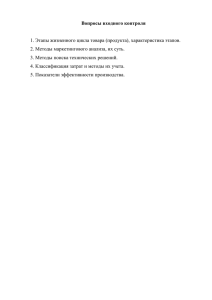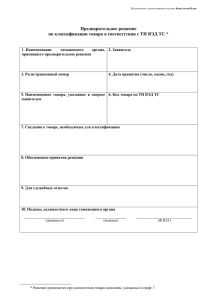4. Журнал операций - Торговый учет 5.1 (бесплатная версия)
advertisement
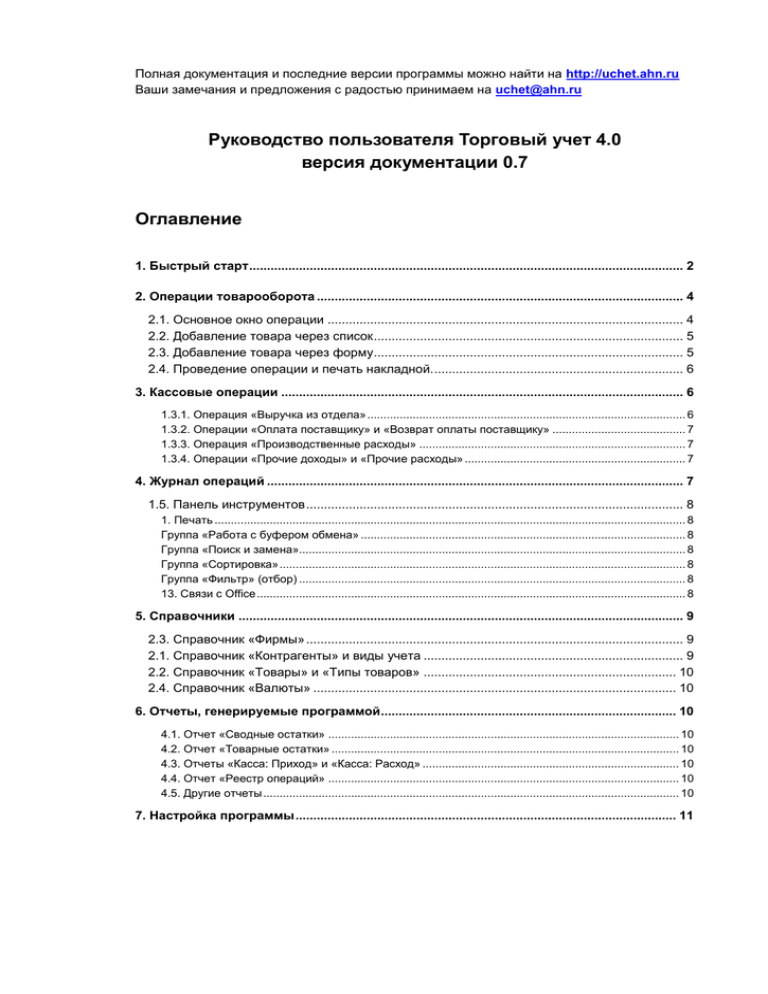
Полная документация и последние версии программы можно найти на http://uchet.ahn.ru Ваши замечания и предложения с радостью принимаем на uchet@ahn.ru Руководство пользователя Торговый учет 4.0 версия документации 0.7 Оглавление 1. Быстрый старт .......................................................................................................................... 2 2. Операции товарооборота ....................................................................................................... 4 2.1. Основное окно операции .................................................................................................... 4 2.2. Добавление товара через список ....................................................................................... 5 2.3. Добавление товара через форму....................................................................................... 5 2.4. Проведение операции и печать накладной. ...................................................................... 6 3. Кассовые операции ................................................................................................................. 6 1.3.1. Операция «Выручка из отдела» .................................................................................................. 6 1.3.2. Операции «Оплата поставщику» и «Возврат оплаты поставщику» ......................................... 7 1.3.3. Операция «Производственные расходы» .................................................................................. 7 1.3.4. Операции «Прочие доходы» и «Прочие расходы» .................................................................... 7 4. Журнал операций ..................................................................................................................... 7 1.5. Панель инструментов .......................................................................................................... 8 1. Печать ................................................................................................................................................. 8 Группа «Работа с буфером обмена» .................................................................................................... 8 Группа «Поиск и замена»....................................................................................................................... 8 Группа «Сортировка» ............................................................................................................................. 8 Группа «Фильтр» (отбор) ....................................................................................................................... 8 13. Связи с Office .................................................................................................................................... 8 5. Справочники ............................................................................................................................. 9 2.3. Справочник «Фирмы» .......................................................................................................... 9 2.1. Справочник «Контрагенты» и виды учета ......................................................................... 9 2.2. Справочник «Товары» и «Типы товаров» ....................................................................... 10 2.4. Справочник «Валюты» ...................................................................................................... 10 6. Отчеты, генерируемые программой................................................................................... 10 4.1. Отчет «Сводные остатки» ............................................................................................................ 10 4.2. Отчет «Товарные остатки» ........................................................................................................... 10 4.3. Отчеты «Касса: Приход» и «Касса: Расход» ............................................................................... 10 4.4. Отчет «Реестр операций» ............................................................................................................ 10 4.5. Другие отчеты ................................................................................................................................ 10 7. Настройка программы ........................................................................................................... 11 1. Быстрый старт При запуске программы на экране появляется Главная форма (рис.1). Все основные действия выполняются с помощью расположенных на ней элементов управления. Рисунок 1 В правом верхнем углу находятся надпись, показывающая название фирмы, от которой происходит работа в данный момент (Текущая фирма), и кнопка для смены текущей фирмы. Подробное описание того, каким образом осуществляется работа с несколькими фирмами, находится в разделе Справочник «Фирмы» этого Руководства. Кнопки группы «Склад», выделенной на рис.1 в область 1, служат для ввода новых операций, связанных с движением товара. При нажатии на них появляется форма для заполнения реквизитов соответствующей операции. В области 2 (группа «Касса») выделены кнопки для ввода операций по обороту денежных средств. Элементы управления области 3 задают параметры отчетов Отчетный период (период, за который выводятся отчеты, а также отображаются строки в Журнале операций). Дата начала и конца отчетного периода можно изменять вручную, а также с помощью календаря, нажав кнопку [ … ] рядом с нужной датой. В демонстрационной базе данных введены операции за период с 19.05.2002 по 24.05.2002 Отчетная фирма. При снятом выключателе «Формировать отчеты только по текущей фирме» отчеты формируются не по текущей фирме, а по всем фирмам в сумме. Кнопки из области 4 формируют следующие отчеты Сводные остатки. Отображает все остатки, учет которых ведется в программе и фактически является упрощенной формой баланса. Товарные остатки. Отображает расшифровку тех сумм отчета "Сводные остатки", которые сложились из стоимости товарных остатков. В стандартной версии это только состояние склада. Эти два отчета не зависят от установок отчетного периода. Реестры прихода и расхода денежных средств. Информация, отображаемая в отчетах, формируемых кнопками в области 5, зависят также от выбора в списке «Тип отчета» (приход, расход и прочие операции). При этом в стандартной версии к приходным и расходным операциям относятся соответственно все поступления и расход товара на/со склада, а к прочим операциям – переоценки товара на складе и поправки остатков на складе и в отделах. Реестры операций Оборот товара (какого-то одного наименования товара) Сводный товарооборот (весь товарооборот за отчетный период) Товарооборот контрагента (какого-то одного контрагента) Операции контрагента (все операции какого-то одного контрагента) Кнопки в области 6 вызывают служебные диалоговые окна: Работа со справочниками Настройки программы Кнопка в левом нижнем углу вызывает форму Журнала операций, с помощью которой производится работа с ранее введенными в базу данных программы операциями. 2. Операции товарооборота К операции товарооборота относятся операции, отображающие любое перемещение товара. Кнопки, служащие для ввода таких операций, выделены на Главной форме в группу «Склад» (рис.1, область 4). Принципы работы для всех таких операций одинаковы, поэтому качестве примера подробно рассмотрим только операцию «Отпуск со склада в отдел» (рис.2). Рисунок 2 2.1. Основное окно операции В первой строке находятся наименование операции, ее порядковый номер (присваивается автоматически) и дата (присваивается исходя из системного времени компьютера). В правом верхнем углу показывается также наименование той фирмы, от которой выписана текущая операция. Ниже слева находятся два выпадающих списка «Кому» и «От кого», определяющие контрагентов, между которыми производится товарооборот. В данных списках присутствуют только те контрагенты, которые проходят по соответствующему виду учета. Выбор, по какому виду учета может проходить контрагент, производится в форме для редактирования справочника контрагентов, вызвать которую можно, нажав кнопку […] рядом с выпадающим списком. (См. также раздел Справочник «Контрагенты» и виды учета.) Эта же кнопка […] позволяет при необходимости ввести нового контрагента, не выходя в Главную форму. Обратите внимание, что для операции «Отпуск со склада в отдел» второе поле («От кого») недоступно, т.к. описываемая версия настроена на ведение только одного склада. Справа от полей выбора контрагентов находятся выпадающий список для выбора валюты операции и поле для ввода курса. По умолчанию программа настроена на ведение учета только в рублях, и в этих двух полях ничего изменять не нужно. Информация по применению мультивалютного учета вы можете найти в описании справочника «Валюты». Ниже расположен ряд кнопок. [Добавить], [Удалить], [Провести/Сторнировать], [Печать] и [Закрыть]. При нажатии кнопки [Добавить] по умолчанию открывается диалоговое окно, где вы можете выбрать, каким способом вы желаете выбирать отпускаемый товар – через форму подбора или список. В форме «Настройки» можно установить, каким образом вы будете отпускать или принимать товар, и окно выбора способа появляться не будет. 2.2. Добавление товара через список Рисунок 3 При добавлении товаров через список нужно только задавать необходимое количество и, если для типа текущей операции возможна дополнительная скидка или наценка, указать цену. Для сокращения количества строк списка можно указать тип выбираемого товара. 2.3. Добавление товара через форму Рисунок 4 а Рисунок 4 б При добавлении товаров через форму необходимо сначала выбрать наименование товара, затем количество, и те цены, которые можно указать для данного типа операций. Для более быстрого подбора товара можно указать тип выбираемого товара. Нажатие на кнопку [+] добавляет набранную информацию в список операции и переводит курсор в поле для выбора следующего наименования товара. Рекомендуем ввод каждого поля заканчивать нажатием клавиши <Enter>, а не <Tab>. В этом случае ввод производится быстрее, так как при этом кнопка [+] «нажимается» без помощи мыши. Нажатие клавиши <Escape> закрывает форму. 2.4. Проведение операции и печать накладной. [Провести/Сторнировать], [Печать] и [Закрыть]. 3. Кассовые операции 1.3.1. Операция «Выручка из отдела» Рисунок 5 1.3.2. Операции «Оплата поставщику» и «Возврат оплаты поставщику» 1.3.3. Операция «Производственные расходы» 1.3.4. Операции «Прочие доходы» и «Прочие расходы» 4. Журнал операций Рисунок 6 Журнал операций (рис.6) представляет собой форму для управления уже имеющимися в базе данных программы операциями, а также может рассматриваться как один из видов отчетов, который отображает некоторое подмножество операций, отобранных по определенным критериям. При вызове формы Журнала операций в списке отображаются операции Отчетного периода и, при установленном переключателе «Формировать отчеты только по текущей фирме» - операции, относящиеся к Текущей фирме. С отображенными операциями можно произвести следующие действия: открыть форму для последующего просмотра, отмены проведения (сторнирования) или изменения операции удалить операцию (только в случае, если она не проведена) Кнопка [ Все операции / Оп. отчетного периода ] позволяет отключить или включить отбор операций, попадающих в Отчетный период. Кроме того, возможно наложение дополнительных критериев отбора операций с помощью кнопок группы «Фильтр» панели инструментов. 1.5. Панель инструментов 1. Печать Отправка документа на принтер Группа «Работа с буфером обмена» 2. Вырезать 3. Копировать 4. Вставить Аналогичны подобным кнопкам стандартного Windows-приложения. Группа «Поиск и замена» 5. Найти 6. Заменить 7. Найти далее Аналогичны подобным кнопкам стандартного Windows-приложения. Группа «Сортировка» 8. Сортировка по возрастанию 9. Сортировка по убыванию Позволяют упорядочить строки списка по значениям выделенных столбцов. Группа «Фильтр» (отбор) 10. Фильтр по выделенному. Позволяет скрыть все строки списка, кроме тех, в которых значения в выбранных столбцах совпадает со значениями текущей или выделенных ячеек. При этом скрываемые строки не удаляются из базы данных. Эту кнопку можно нажимать последовательно несколько раз, задавая дополнительные условия для отбора строк. 11. Изменить фильтр Позволяет задать сложное условие для отбора. Более подробное описание можно посмотреть в «Руководстве пользователя MS Access» 12. Применение фильтра Отменяет применение фильтра и отображает все строки списка. 13. Связи с Office Преобразование отчета в формат MS Word или MS Excel. 5. Справочники Для хранения постоянно используемой информации в программе используются так называемые справочники. Вы можете добавлять новые элементы в справочник и редактировать существующие. Рисунок 7 Форма для работы со справочником (рис.7) состоит из списка его элементов в левой части и информации об элементе (справа), выбранного в списке. В нижней ее части находятся кнопки [Изменить] для редактирования реквизитов элемента справочника, [Добавить] для ввода нового элемента, и [Закрыть] для прекращения работы со справочником. При нажатии кнопки [Изменить] появляется форма, аналогичная той, которая отображает элемент форме списка. Внесенные в нее изменения сохранются автоматически.Для закрытия формы элемента справочника используется стандартная кнопка закрытия окна [x] в правом верхнем углу. При нажатии кнопки [Добавить] в форме элемента спрравочника есть также две кноки, одна из которых [ОК] служит для подтверждения внесенных изменений, а другая [Отмена] – для отказа от ввода нового элемента. 2.3. Справочник «Фирмы» 2.1. Справочник «Контрагенты» и виды учета Под контрагентом подразумевается любой объект, с которым может быть связана какаято денежная сумма, называемая остатком (либо денежным остатком). В том случае, когда с контрагентом связано некоторое количество товара, остаток называется товарным остатком, а его денежное выражение складывается из суммы всего товара, исходя из учетной цены. В стандартном варианте учетной ценой является розничная цена, а единственный контрагентом, на котором числится не денежная сумма, а товары, является «Склад». Отчет «Товарные остатки» показывает подробную информацию о состоянии склада, в отчете же «Сводные остатки» отображается только суммовой денежный эквивалент. Можно указать несколько видов учета для одного контрагента. 2.2. Справочник «Товары» и «Типы товаров» 2.4. Справочник «Валюты» 6. Отчеты, генерируемые программой Ниже (на рис.1 область 1) находятся элементы управления отчетным периодом (период, за который выводятся отчеты, а также Журнал операций). Дата начала и конца отчетного периода можно изменять вручную, а также с помощью календаря, нажав кнопку […] рядом с нужной датой. Для просмотра тестовых примеров !!! Сброшенный выключатель «Формировать отчеты только по текущей фирме» позволяет просматривать отчетность также и по всем вашим фирмам в сумме. Еще ниже (на рис.1 область 2) находятся кнопки для вызова основных отчетов: 4.1. Отчет «Сводные остатки» фактически является упрощенной формой баланса и показывает суммы, из которых складывается стоимость фирмы, и включает в себя: общую стоимость товара на складе (исходя из розничных цен) сумму наличности в кассе стоимость товара, находящегося в отделах (розничных точках) ваши долги поставщикам (суммы со знаком «минус») и долги поставщиков вам (образуются в случае предоплаты вами еще не полученного товара) другие суммы (более подробная информация находится в разделе Руководства, описывающем виды учета) 4.2. Отчет «Товарные остатки» является расшифровкой суммы склада, показываемой в отчете «Сводные остатки». 4.3. Отчеты «Касса: Приход» и «Касса: Расход» являются реестрами приходных и расходных кассовых операций. Отчеты, объединенные в области 3 на рис.1, формируются только по одному из типов операций, выбираемого помощью выпадающего списка (приходные, расходные, прочие). Наиболее часто используется 4.4. Отчет «Реестр операций» Реестры приходных и расходных операций отображают соответственно все поступления и расход товара на складе, а к прочим операциям – переоценки товара на складе и поправки остатков на складе и в отделах. 4.5. Другие отчеты являются аналитическими, и проще их сформировать и просмотреть, чем читать описание. Ниже вкратце перечислены только их особенности: Оборот товара – какого-то одного конкретного наименования товара Сводный товарооборот – весь товарооборот за отчетный период Товарооборот контрагента - какого-то одного конкретного контрагента Операции контрагента – все операции какого-то одного конкретного контрагента 7. Настройка программы 1. Как выбирать товар Вы можете задать, каким образом осуществлять отбор товаров для операций товарооборота. По умолчанию для обоих типов таких операций установлено «Всегда спрашивать», то есть каждый раз пользователь выбирает способ отбора. Как показывает практика, обычно наиболее удобными являются являются для закупа – «Списком товара», а для отпуска – «Через форму ввода»